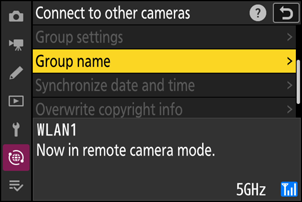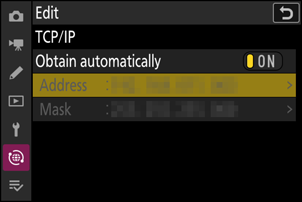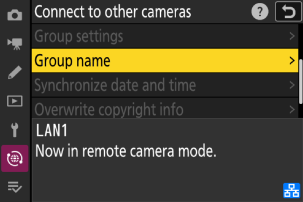Tłumacz Google
TA USŁUGA MOŻE ZAWIERAĆ TŁUMACZENIA OBSŁUGIWANE PRZEZ GOOGLE. GOOGLE NIE UDZIELA ŻADNYCH GWARANCJI DOTYCZĄCYCH TŁUMACZEŃ, WYRAŻONYCH ANI DOROZUMIANYCH, W TYM GWARANCJI WIERNOŚCI I RZETELNOŚCI TŁUMACZENIA, ANI DOROZUMIANYCH GWARANCJI PRZYDATNOŚCI DO SPRZEDAŻY, PRZYDATNOŚCI DO OKREŚLONEGO CELU I NIENARUSZANIA PRAW.
Przewodniki użytkownika firmy Nikon Corporation (dalej zwana „Nikon”) zostały przetłumaczone dla wygody użytkownika z użyciem oprogramowania do tłumaczenia opartego o Tłumacza Google. W rozsądnym zakresie podjęto starania na rzecz zapewnienia wiernego tłumaczenia, jednakże należy pamiętać, że żadne tłumaczenie automatyczne nie jest bezbłędne ani nie jest przeznaczone do zastępowania pracy tłumaczy. Tłumaczenia są dostarczane w postaci usługi na rzecz użytkowników przewodników użytkownika Nikon i są oferowane „w stanie takim, w jakim są”. Nie udziela się żadnych gwarancji wyrażonych ani dorozumianych w zakresie wierności, rzetelności lub poprawności tłumaczeń z języka angielskiego na jakikolwiek inny język. Niektóre treści (jak obrazy, filmy, filmy w formacie Flash Video itp.) mogą nie zostać przetłumaczone dokładnie z uwagi na ograniczenia oprogramowania do tłumaczenia.
Tekstem oficjalnym jest angielskojęzyczna wersja przewodników użytkownika. Wszelkie rozbieżności lub różnice powstałe w wyniku tłumaczenia i obecne w tłumaczeniu nie są wiążące i nie wywołują skutków prawnych dla celów zgodności z przepisami lub egzekwowania prawa. W razie pytań dotyczących zgodności z prawdą informacji zawartych w przetłumaczonych przewodnikach użytkownika należy skorzystać z angielskojęzycznych wersji przewodników, które są wersjami oficjalnymi.
Zmiany w wydaniu zsynchronizowanym
A [
- Dodanie [ Ustawień grupowych ] zmienia sposób konfiguracji kamer do zsynchronizowanego wyzwalania. Procedura opisana poniżej zastępuje procedurę opisaną w części „Zsynchronizowane wyzwalanie” w rozdziale „Podłączanie do innych kamer” w Przewodnik użytkownika .
- Zdalne kamery można teraz grupować. W rezultacie [ Lista kamer zdalnych ] została przeniesiona z poprzedniej lokalizacji bezpośrednio w sekcji [ Połącz z innymi kamerami ] we wcześniejszych wersjach oprogramowania sprzętowego i umieszczona w [ Połącz z innymi kamerami ] > [ Ustawienia grupy ] > (nazwa grupy) > [ Lista kamer zdalnych ] .
Konfigurowanie i korzystanie z wersji zsynchronizowanej
Wykonaj poniższe kroki, aby utworzyć profile hosta dla zsynchronizowanego wydania. Każdy aparat zapisuje wykonane zdjęcia na własnej karcie pamięci. Powtórz ten proces, aby utworzyć identyczne profile dla każdej kamery.
Bezprzewodowa sieć LAN
Aby utworzyć profile hosta podczas łączenia się przez bezprzewodową sieć LAN:
-
Wybierz opcję [ Połącz z innymi kamerami ] w menu sieci, następnie wyróżnij [ Ustawienia sieciowe ] i naciśnij 2 .
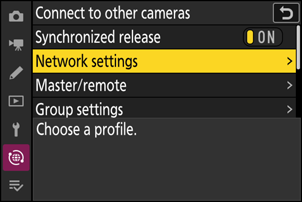
-
Wyróżnij opcję [ Utwórz profil ] i naciśnij J
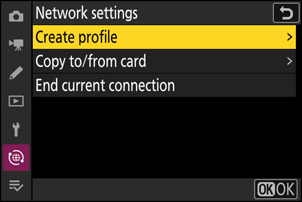
-
Nazwij nowy profil.
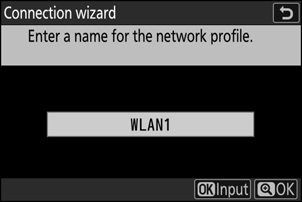
- Aby przejść do następnego kroku bez zmiany nazwy domyślnej, naciśnij X .
- Niezależnie od wybranej nazwy, pojawi się ona w menu sieciowym [ Połącz z innymi kamerami ] > lista [ Ustawienia sieciowe ].
- Aby zmienić nazwę profilu, naciśnij J . Naciśnij X , aby kontynuować po wprowadzeniu nazwy.
-
Wyróżnij opcję [ Wyszukaj sieć Wi-Fi ] i naciśnij J
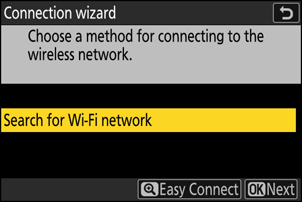
Kamera wyszuka sieci aktualnie aktywne w pobliżu i wyświetli je według nazwy (SSID).
-
Aby połączyć się bez wprowadzania identyfikatora SSID lub klucza szyfrowania, naciśnij X w kroku 4. Następnie naciśnij J i wybierz jedną z poniższych opcji.
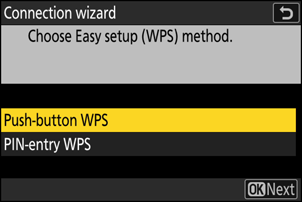
Opcja Opis [ Przycisk WPS ] Dla routerów obsługujących funkcję WPS z przyciskiem. Naciśnij przycisk WPS na routerze, a następnie naciśnij przycisk J aparatu, aby się połączyć. [ WPS z wprowadzeniem kodu PIN ] Kamera wyświetli kod PIN. Za pomocą komputera wprowadź PIN na routerze. Więcej informacji można znaleźć w dokumentacji dołączonej do routera. - Po podłączeniu przejdź do kroku 7.
-
-
Wybierz sieć.
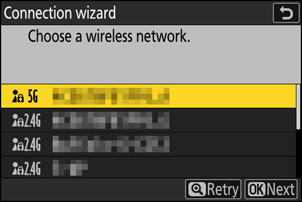
- Wyróżnij identyfikator SSID sieci i naciśnij J
- Pasmo, w którym działa każdy identyfikator SSID, jest oznaczone ikoną.
- Sieci szyfrowane są oznaczone ikoną h . Jeśli wybrana sieć jest szyfrowana ( h ), zostaniesz poproszony o wprowadzenie klucza szyfrowania. Jeśli sieć nie jest szyfrowana, przejdź do kroku 7.
- Jeśli żądana sieć nie zostanie wyświetlona, naciśnij X , aby wyszukać ponownie.
Ukryte identyfikatory SSID
Sieci z ukrytymi identyfikatorami SSID są oznaczone pustymi wpisami na liście sieci.
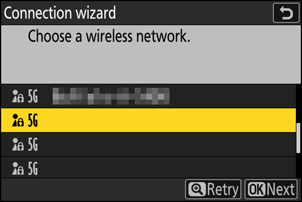
- Aby połączyć się z siecią o ukrytym identyfikatorze SSID, zaznacz pusty wpis i naciśnij J Następnie naciśnij J ; kamera wyświetli monit o podanie identyfikatora SSID.
- Wprowadź nazwę sieci i naciśnij X . Naciśnij ponownie X ; kamera wyświetli teraz monit o wprowadzenie klucza szyfrowania.
-
Wprowadź klucz szyfrowania.
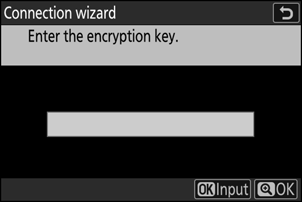
- Naciśnij J i wprowadź klucz szyfrowania routera bezprzewodowego.
-
Więcej informacji na temat klucza szyfrowania routera bezprzewodowego można znaleźć w dokumentacji routera bezprzewodowego.
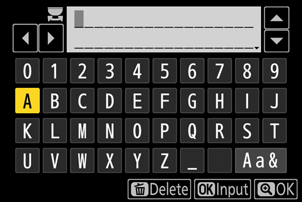
- Naciśnij X po zakończeniu wprowadzania.
-
Naciśnij ponownie X , aby zainicjować połączenie. Po nawiązaniu połączenia na kilka sekund zostanie wyświetlony komunikat.
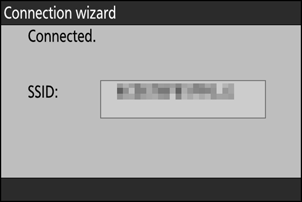
-
Uzyskaj lub wybierz adres IP.
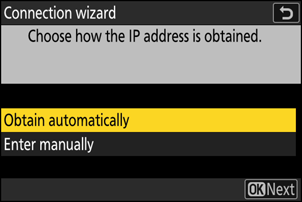
-
Wyróżnij jedną z poniższych opcji i naciśnij J
Opcja Opis [ Uzyskaj automatycznie ] Wybierz tę opcję, jeśli sieć jest skonfigurowana do automatycznego dostarczania adresu IP. Po przypisaniu adresu IP zostanie wyświetlony komunikat „konfiguracja zakończona”.
- Zaleca się zanotowanie adresu IP zdalnej kamery, gdyż będzie on potrzebny w kolejnych krokach.
[ Wprowadź ręcznie ] Wprowadź ręcznie adres IP i maskę podsieci.
- Naciśnij J ; zostaniesz poproszony o podanie adresu IP.
- Obracaj głównym pokrętłem sterowania, aby wyróżniać segmenty.
- Naciśnij 4 lub 2 , aby zmienić wyróżniony segment, a następnie naciśnij J , aby kontynuować.
- Następnie naciśnij X ; wyświetli się komunikat „konfiguracja zakończona”. Naciśnij ponownie X , aby wyświetlić maskę podsieci.
- Naciśnij 1 lub 3 , aby edytować maskę podsieci, a następnie naciśnij J ; wyświetli się komunikat „konfiguracja zakończona”.
- Naciśnij J aby kontynuować, gdy wyświetli się komunikat „konfiguracja zakończona”.
- Nazwa profilu jest wyświetlana po nawiązaniu połączenia.
-
-
Wyróżnij opcję [ Główny/zdalny ] i naciśnij 2 .
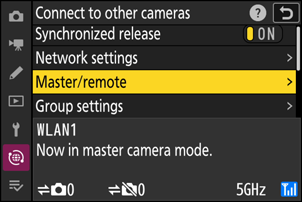
Wybierz rolę dla każdej kamery spośród „głównej” i „zdalnej”.
- [ Aparat główny ]: Naciśnięcie spustu migawki w aparacie głównym powoduje zwolnienie migawki w aparatach zdalnych. Każda grupa może mieć tylko jednego mistrza. Jeśli grupa ma wiele kamer głównych, tylko pierwsza, która połączy się z siecią, będzie faktycznie pełnić tę funkcję.
- [ Kamera zdalna ]: Migawki zdalnych kamer są zsynchronizowane z migawką aparatu głównego.
-
Powtórz kroki od 1 do 8 dla pozostałych kamer.
Konfigurując kamery zdalne, pamiętaj o wybraniu [ Kamera zdalna ] w kroku 8.
-
W aparacie głównym wyróżnij opcję [ Ustawienia grupowe ] i naciśnij 2 .
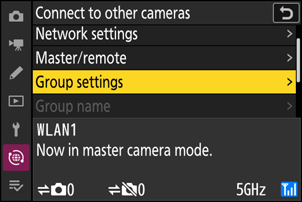
-
Wyróżnij opcję [ Nowy ] i naciśnij J
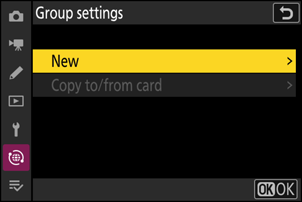
-
Wprowadź nazwę wyświetlaną grupy.
- Wybierz nazwę wyświetlaną dla zdalnej grupy kamer. Nazwy wyświetlane mogą mieć maksymalnie 32 znaki.
- Naciśnij X , aby kontynuować po zakończeniu wprowadzania.
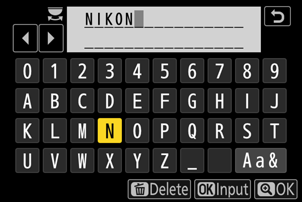
-
Wyróżnij opcję [ Nazwa grupy ], naciśnij 2 i wprowadź nazwę grupy.
Wprowadź nazwę grupy dla zsynchronizowanych kamer. Nazwy grup mogą mieć maksymalnie osiem znaków.
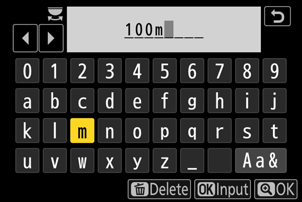
-
Wyróżnij opcję [ Lista kamer zdalnych ] i naciśnij 2 .
Dodaj zdalne kamery do grupy. Kamera główna może przechowywać informacje z maksymalnie 16 kamer zdalnych w gniazdach od [ 01 ] do [ 16 ].
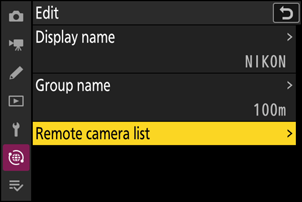
-
Podświetl żądane miejsce i naciśnij 2 .
Wyświetlone zostaną opcje zdalnej kamery.
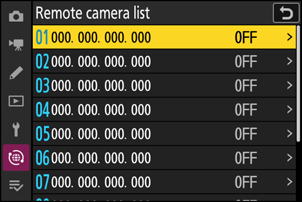
-
Wyróżnij opcję [ Adres ] i naciśnij 2 .
Zostaniesz poproszony o podanie adresu IP.
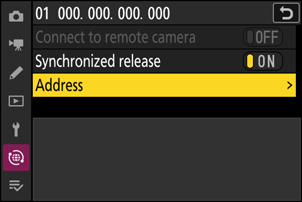
-
Wprowadź adres IP zdalnej kamery.
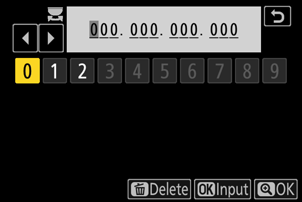
Wprowadź adres IP zdalnej kamery zanotowany w kroku 7.
- Obracaj głównym pokrętłem sterowania, aby wyróżniać segmenty.
- Naciśnij 4 lub 2 , aby zmienić wyróżniony segment, a następnie naciśnij J , aby kontynuować.
- Naciśnij X , aby dodać zdalną kamerę do listy zdalnych kamer kamery głównej i nawiązać połączenie.
-
Dodaj pozostałe zdalne kamery.
- Podczas łączenia się z sieciami bezprzewodowymi kamery wyświetlą pasmo wykorzystywane przez wybrany SSID.
-
Kamera główna pokazuje liczbę kamer w grupie aktualnie podłączonych lub niepodłączonych.
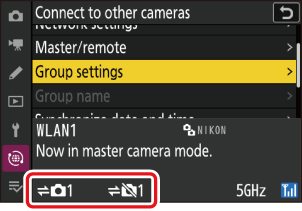
-
Na ekranie fotografowania aparatu głównego widoczna jest ikona k wraz z liczbą podłączonych zdalnych aparatów.
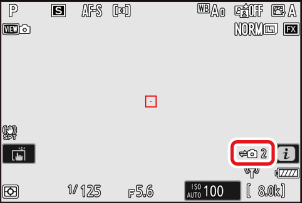
-
Robić zdjęcia.
Naciśnięcie spustu migawki w aparacie głównym powoduje zwolnienie migawki w aparatach zdalnych.

Ethernetu
Wykonaj poniższe czynności, aby utworzyć profile hosta dla połączeń Ethernet. Przed kontynuowaniem podłącz kabel Ethernet do złącza Ethernet kamery. Nie używaj siły ani nie próbuj wkładać złączy pod kątem. Podłącz drugi koniec kabla do routera.
-
Wybierz opcję [ WŁ. ] dla opcji [ Przewodowa sieć LAN ] w menu sieci.
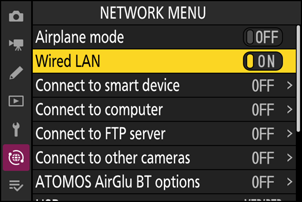
-
Wybierz opcję [ Połącz z innymi kamerami ] w menu sieci, następnie wyróżnij [ Ustawienia sieciowe ] i naciśnij 2 .
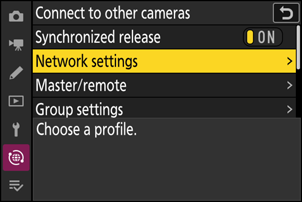
-
Wyróżnij opcję [ Utwórz profil ] i naciśnij J
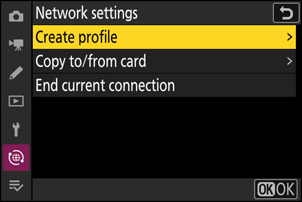
-
Nazwij nowy profil.
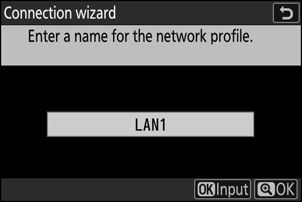
- Aby wyświetlić opcje adresu IP bez zmiany nazwy domyślnej, naciśnij X .
- Niezależnie od wybranej nazwy, pojawi się ona w menu sieciowym [ Połącz z innymi kamerami ] > lista [ Ustawienia sieciowe ].
- Aby zmienić nazwę profilu, naciśnij J . Naciśnij X , aby kontynuować po wprowadzeniu nazwy.
-
Uzyskaj lub wybierz adres IP.
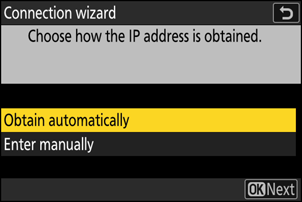
-
Wyróżnij jedną z poniższych opcji i naciśnij J
Opcja Opis [ Uzyskaj automatycznie ] Wybierz tę opcję, jeśli sieć jest skonfigurowana do automatycznego dostarczania adresu IP. Po przypisaniu adresu IP zostanie wyświetlony komunikat „konfiguracja zakończona”.
- Zaleca się zanotowanie adresu IP zdalnej kamery, gdyż będzie on potrzebny w kolejnych krokach.
[ Wprowadź ręcznie ] Wprowadź ręcznie adres IP i maskę podsieci.
- Naciśnij J ; zostaniesz poproszony o podanie adresu IP.
- Obracaj głównym pokrętłem sterowania, aby wyróżniać segmenty.
- Naciśnij 4 lub 2 , aby zmienić wyróżniony segment, a następnie naciśnij J , aby kontynuować.
- Następnie naciśnij X ; wyświetli się komunikat „konfiguracja zakończona”. Naciśnij ponownie X , aby wyświetlić maskę podsieci.
- Naciśnij 1 lub 3 , aby edytować maskę podsieci, a następnie naciśnij J ; wyświetli się komunikat „konfiguracja zakończona”.
- Naciśnij J aby kontynuować, gdy wyświetli się komunikat „konfiguracja zakończona”.
- Kamera zainicjuje połączenie. Nazwa profilu jest wyświetlana po nawiązaniu połączenia.
-
-
Wyróżnij opcję [ Główny/zdalny ] i naciśnij 2 .
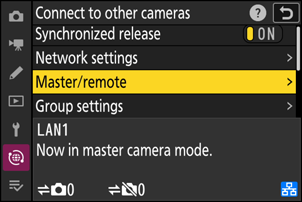
Wybierz rolę dla każdej kamery spośród „głównej” i „zdalnej”.
- [ Aparat główny ]: Naciśnięcie spustu migawki w aparacie głównym powoduje zwolnienie migawki w aparatach zdalnych. Każda grupa może mieć tylko jednego mistrza. Jeśli grupa ma wiele kamer głównych, tylko pierwsza, która połączy się z siecią, będzie faktycznie pełnić tę funkcję.
- [ Kamera zdalna ]: Migawki zdalnych kamer są zsynchronizowane z migawką aparatu głównego.
-
Powtórz kroki od 1 do 6 dla pozostałych kamer.
Podczas konfigurowania kamer zdalnych pamiętaj o wybraniu opcji [ Kamera zdalna ] w kroku 6.
-
W aparacie głównym wyróżnij opcję [ Ustawienia grupowe ] i naciśnij 2 .
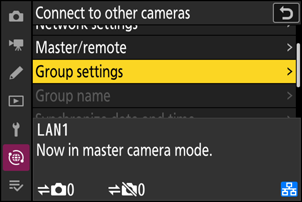
-
Wyróżnij opcję [ Nowy ] i naciśnij J
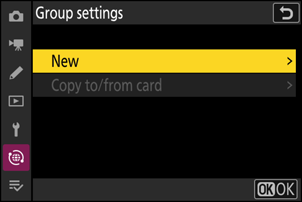
-
Wprowadź nazwę wyświetlaną grupy.
- Wybierz nazwę wyświetlaną dla zdalnej grupy kamer. Nazwy wyświetlane mogą mieć maksymalnie 32 znaki.
- Naciśnij X , aby kontynuować po zakończeniu wprowadzania.
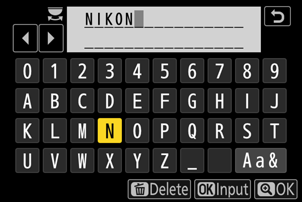
-
Wyróżnij opcję [ Nazwa grupy ], naciśnij 2 i wprowadź nazwę grupy.
Wprowadź nazwę grupy dla zsynchronizowanych kamer. Nazwy grup mogą mieć maksymalnie osiem znaków.
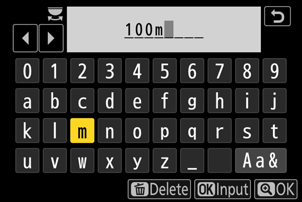
-
Wyróżnij opcję [ Lista kamer zdalnych ] i naciśnij 2 .
Dodaj zdalne kamery do grupy. Kamera główna może przechowywać informacje z maksymalnie 16 kamer zdalnych w gniazdach od [ 01 ] do [ 16 ].
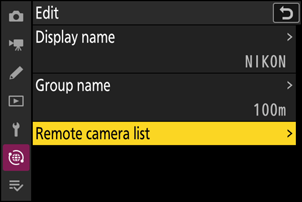
-
Podświetl żądane miejsce i naciśnij 2 .
Wyświetlone zostaną opcje zdalnej kamery.
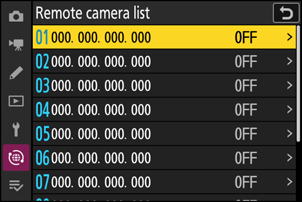
-
Wyróżnij opcję [ Adres ] i naciśnij 2 .
Zostaniesz poproszony o podanie adresu IP.
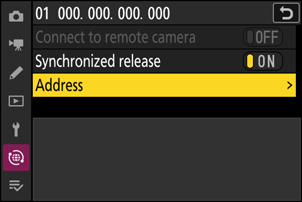
-
Wprowadź adres IP zdalnej kamery.
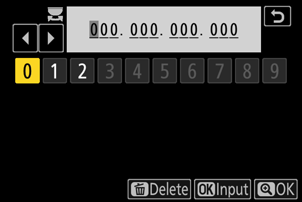
Wprowadź adres IP zdalnej kamery zanotowany w kroku 5.
- Obracaj głównym pokrętłem sterowania, aby wyróżniać segmenty.
- Naciśnij 4 lub 2 , aby zmienić wyróżniony segment, a następnie naciśnij J , aby kontynuować.
- Naciśnij X , aby dodać zdalną kamerę do listy zdalnych kamer kamery głównej i nawiązać połączenie.
-
Dodaj pozostałe zdalne kamery.
-
Kamera główna pokazuje liczbę kamer w grupie aktualnie podłączonych lub niepodłączonych.
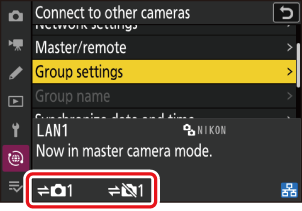
-
Na ekranie fotografowania aparatu głównego widoczna jest ikona k wraz z liczbą podłączonych zdalnych aparatów.
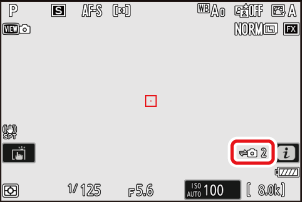
-
-
Robić zdjęcia.
Naciśnięcie spustu migawki w aparacie głównym powoduje zwolnienie migawki w aparatach zdalnych.
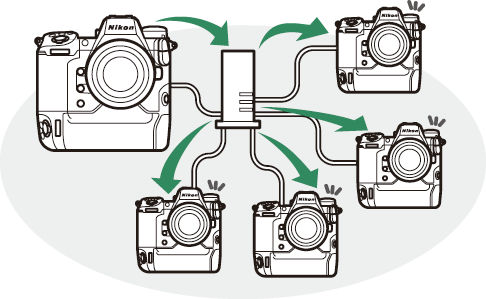
Zawieszenie zsynchronizowanego wydania
Aby tymczasowo wyłączyć synchronizację wyzwalania bez kończenia połączenia aparatu z siecią, wybierz opcję [ WYŁ. ] dla opcji [ Połącz z innymi kamerami ] > [ Zsynchronizowane wyzwalanie ] w menu sieci.
Wyświetlanie stanu zdalnej kamery
Aby wyświetlić stan zdalnej kamery, przejdź do [ Połącz z innymi kamerami ] > [ Ustawienia grupy ] > (nazwa grupy) w menu sieciowym kamery głównej, wyróżnij [ Lista kamer zdalnych ] i naciśnij 2 .
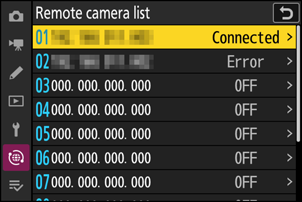
- Zdalne kamery są identyfikowane na podstawie adresu IP.
-
Stan zdalnej kamery jest wyświetlany w następujący sposób:
- [ Połączony ]: Normalne połączenie.
- [ Zajęty ]: Kamera jest sterowana z innej kamery głównej.
-
[ Błąd ]: Wykryto jeden z następujących błędów:
- Upłynął czas czuwania zdalnej kamery.
- Zdalna kamera jest wyłączona.
- Kamera zdalna nie należy do tej samej grupy, co kamera główna.
- Adres IP jest nieprawidłowy.
-
[ WYŁ. ]: Albo
- do gniazda nie została przypisana żadna zdalna kamera, lub
- Opcja [ OFF ] jest wybrana dla opcji [ Połącz ze zdalną kamerą ] dla danej kamery.
- Wyróżnienie zdalnej kamery etykietą [ Połączono ] i naciśnięcie przycisku 2 powoduje wyświetlenie liczby zdjęć oczekujących na przesłanie z aparatu przez FTP, stanu połączenia FTP, poziomu naładowania baterii oraz liczby pozostałych zdjęć.
- Wpisy dotyczące zdalnych kamer używanych wcześniej do zsynchronizowanego wyzwalania będą zawierać czas wykonania ostatniego zdjęcia.
-
Aby edytować ustawienia kamery zdalnej z kamery głównej, podświetl kamerę na liście kamer zdalnych i naciśnij 2 .
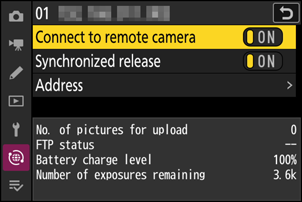
- Aby tymczasowo zawiesić połączenie z wybraną kamerą, wybierz opcję [ WYŁ. ] dla opcji [ Połącz ze zdalną kamerą ].
- Aby tymczasowo zawiesić zsynchronizowane wyzwalanie w wybranej kamerze, wybierz [ WYŁ. ] dla [ Zsynchronizowane wyzwalanie ].
- W razie potrzeby możesz edytować adres IP aparatu, wyróżniając opcję [ Adres ] i naciskając 2 . Aby ponownie połączyć, wybierz opcję [ WŁĄCZ ] dla opcji [ Połącz ze zdalną kamerą ]. Jeśli pod podanym adresem nie ma zdalnej kamery, połączenie nie zostanie nawiązane.
Zapisywanie ustawień grupowych na karcie pamięci.
Przejdź do [ Połącz z innymi kamerami ] > [ Ustawienia grupowe ] > [ Kopiuj do/z karty ] w menu sieci, wyróżnij [ Kopiuj na kartę ], naciśnij 2 , a następnie wyróżnij ustawienia grupowe, które chcesz zapisać, i ponownie naciśnij 2 . Wybierz miejsce docelowe (1–99) i naciśnij J , aby skopiować ustawienia grupowe na kartę. Zapisane ustawienia grupowe można wczytać za pomocą opcji [ Kopiuj z karty ].